Principales Software de Recuperación de Datos para Discos ZFS
Presentamos nuestro top de software de recuperación de datos en disco para sistema de archivos ZFS.

- Estructura del sistema de archivos ZFS
- Cómo recuperar datos con disco ZFS
- Borrar la principal Vdev label
- Conclusión
- Preguntas y respuestas
- Comentarios
El sistema de archivos ZFS es un nuevo y revolucionario sistema de archivos que cambia fundamentalmente la forma de gestionar los sistemas de archivos, con características y ventajas que ningún otro sistema de archivos disponible en la actualidad. ZFS es robusto, escalable y fácil de administrar.
ZFS se aleja de los principios de los sistemas de archivos tradicionales al abandonar el concepto de volúmenes. En cambio, ZFS ofrece grupos de almacenamiento más complejos que consisten en uno o más medios de almacenamiento con capacidad de escritura. Los medios de almacenamiento pueden añadirse o eliminarse del pool según sea necesario. Los sistemas de archivos se amplían o reducen dinámicamente sin necesidad de reparticionar medios específicos. ZFS proporciona un formato de disco consistente en todo momento. Este modelo garantiza que los datos del disco no se sobrescriban durante el tiempo suficiente y que todas las actualizaciones del SL se realicen de forma atómica. Aun así, como cualquier otro sistema de archivos, no es perfecto, y se producen fallos y pérdidas de datos.
| Característica | Descripción |
|---|---|
| Soporte para grandes volúmenes de datos | ZFS soporta volúmenes de datos extremadamente grandes, permitiendo el almacenamiento de hasta exabytes de información. |
| Integración del sistema de archivos y gestión de volúmenes | Combina el sistema de archivos y el gestor de volúmenes, proporcionando una gestión simplificada del espacio en disco. |
| Instantáneas (snapshots) instantáneas | Permite crear instantáneas del sistema de archivos para una rápida recuperación de datos sin un uso significativo de recursos. |
| Protección contra la corrupción de datos | Mecanismos de verificación de la integridad de los datos incorporados mediante la suma de comprobación que previene la corrupción. |
| Redundancia de datos (RAID-Z) | Proporciona varios niveles de protección de datos a través de funciones RAID-Z integradas para salvaguardar contra pérdidas. |
| Compresión de datos | Ofrece compresión de datos efectiva, ayudando a ahorrar espacio en disco. |
| Clonación de sistemas de archivos | Permite crear copias clonadas directamente de instantáneas para pruebas o desarrollo. |
| Cifrado | Soporta el cifrado de datos para proteger información sensible. |

🔝 Los mejores softwares de recuperación de datos de disco ZFS. 🔝 Cómo recuperar datos de ZFS
Estructura del sistema de archivos ZFS
Primero, echemos un vistazo a la estructura del sistema de archivos ZFS. Este sistema de archivos se divide en 7 componentes principales:
- SPA (storage pool allocator)
- DSL (data and snapshot layer)
- DMU (data management unit)
- ZAP (ZFS attribute processor)
- ZPL (ZFS POSIX layer)
- ZIL (ZFS intent log)
- ZVOL (ZFS volume).
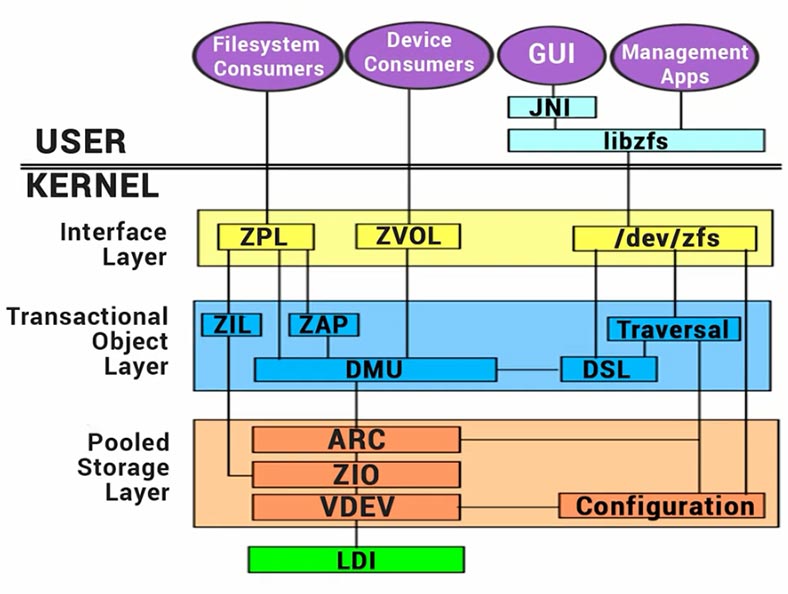
Los pools ZFS se hacen como una colección de dos tipos de dispositivos virtuales: vdev’s físicos y lógicos. Los vdev’s físicos son dispositivos de bloque grabables (por ejemplo, discos); los vdev’s lógicos son grupos agregados de discos físicos. Los Vdev’s forman un árbol cuyas hojas son los dispositivos físicos. Todos los pools tienen un vdev lógico especial, que es la raíz de este árbol. Todas las ramas de la raíz vdev se denominan dispositivos virtuales del nivel superior (top-level vdev).
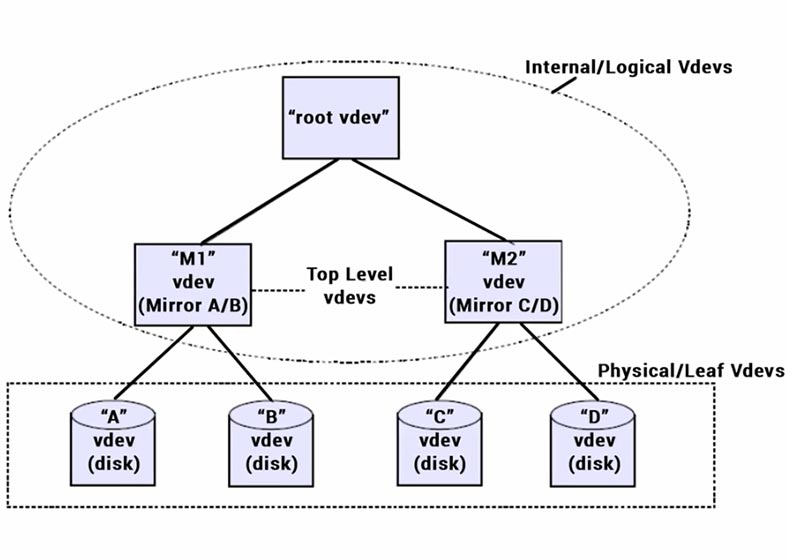
Cada dispositivo virtual físico contiene una estructura de tamaño de 256 kb llamada etiqueta vdev. Esta etiqueta contiene información sobre el dispositivo y todos los dispositivos virtuales (vdev’ах), con los que comparte un vdev de nivel superior.
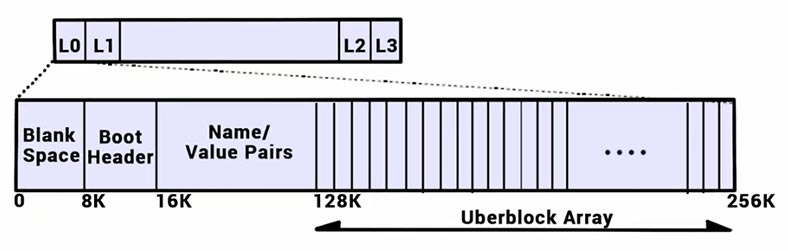
La etiqueta consta de cuatro partes: 8 kb de espacio vacío, 8 kb de cabecera del bloque de arranque, 112 kb de pares nombre/valor y 128k – 1kilobyte de estructuras uberblock.
A diferencia de otros sistemas de archivos, ZFS no tiene tal cosa como un Superbloque, en su lugar se refiere a una Etiqueta Vdev.
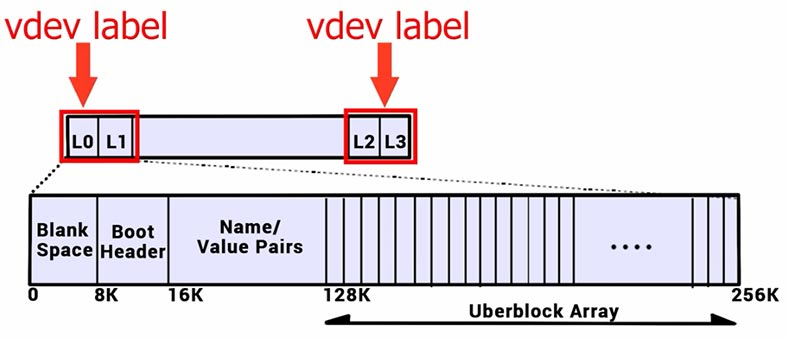
Siempre hay 4 unidades en la estructura y cada una ocupa 256Kb. Están dispuestos de la siguiente manera: el cero y el primero están al inicio del disco. 0-256 es el cero y 257-512 primera Etiqueta, y la segunda y la tercera se colocan de forma similar sólo al final del disco.
La etiqueta vdev contiene los uberbloques en los que se colocan los enlaces de datos. Si sobrescribe una de las etiquetas vdev, el software de recuperación puede tener algunas dificultades para encontrar la información en el disco.
Cómo recuperar datos con disco ZFS
Así que en un sistema operativo Linux, creé un sistema de archivos ZFS, escribí en el disco algunos archivos, unas cuantas carpetas con fotos, vídeos y algunos documentos, y luego borré una parte de los datos.
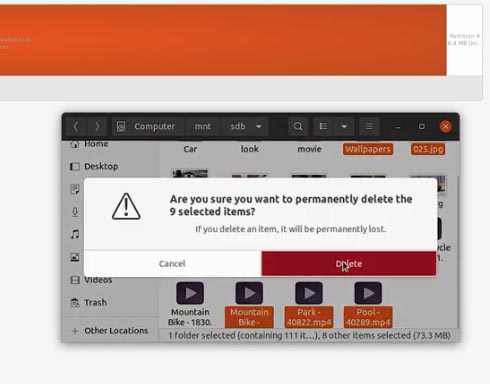
Para nuestras pruebas, hemos seleccionado algunos de los programas de recuperación de datos más populares de entre Hetman RAID Recovery, UFS Explorer, Reclaime, Diskdrill, Wondershare Recoverit y R-Saver.
Así que empecemos a probar los programas.
Test 1. Hetman RAID Recovery
Conectamos nuestro disco con ZFS. Windows no reconoce el sistema de archivos ZFS, después de conectar el disco, debería ver un mensaje diciendo que no se reconoce el dispositivo y para poder utilizar el disco, es posible que tenga que formatearlo.
No es necesario formatear nada, ejecute la primera utilidad Hetman RAID Recovery y escanee el disco. El software muestra el disco, detecta el sistema de archivos y muestra su nombre y tamaño.
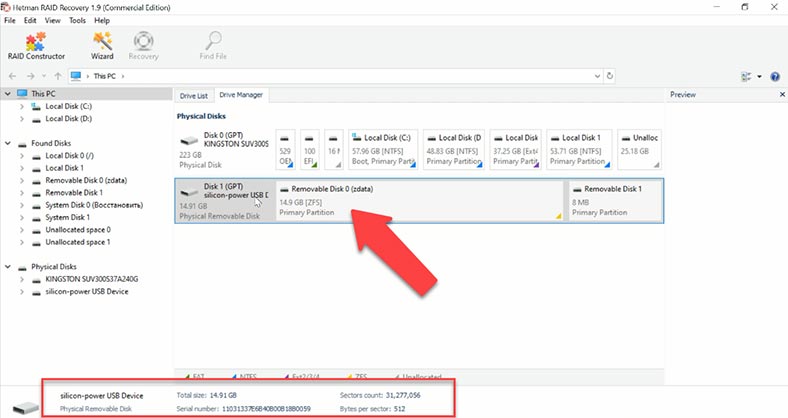
Para mostrar el contenido y buscar los archivos eliminados, haga clic con el botón derecho del ratón en la unidad – Abrir. En este caso, basta con una exploración rápida. Este tipo de análisis escaneará la unidad con bastante rapidez y mostrará los resultados.
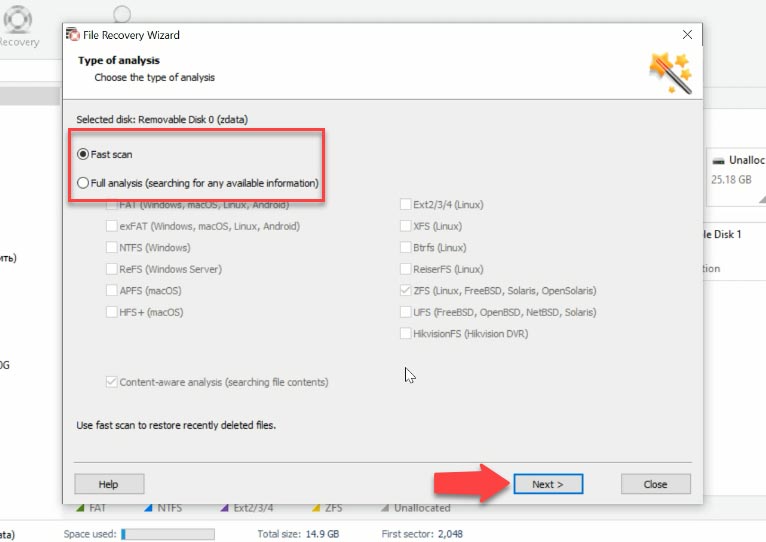
Con esta eliminación, el software encuentra los datos sin esfuerzo, muestra todos los archivos que había en el disco, los eliminados se marcan con una cruz roja. En este caso no es necesario realizar un análisis completo ni una búsqueda de firmas. Como es un proceso bastante largo, nos ha ahorrado mucho tiempo.
El contenido de todos los archivos puede verse en la vista previa, y también hay una búsqueda por nombre de archivo que ayudará a encontrar más rápidamente lo que buscas.
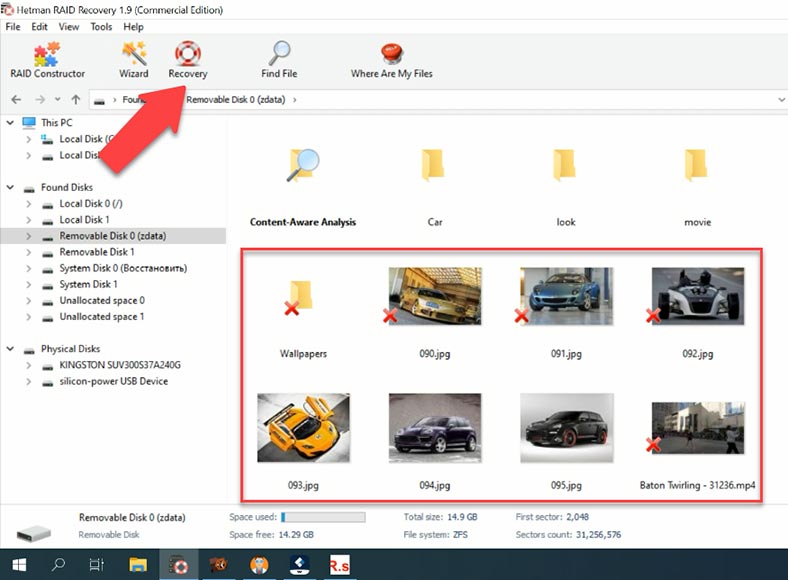
Los archivos fueron recuperados en su totalidad. La estructura del disco se conservó y todos los archivos y carpetas están en su lugar original, lo que facilita la localización visual de los datos perdidos. El software recupera y restaura fácilmente y con eficacia los datos previamente eliminados con un disco con sistema de archivos ZFS.
Test 1. UFS Explorer
Ejecutamos la siguiente utilidad, UFS Explorer. Se muestra el nombre del disco, la capacidad y la partición del sistema de archivos ZFS que hay debajo. Cuando se navega por el contenido del directorio, sólo se muestran los archivos que aún están en el disco, no los archivos borrados. Hacemos un escaneo rápido. Una exploración rápida muestra el mismo resultado.
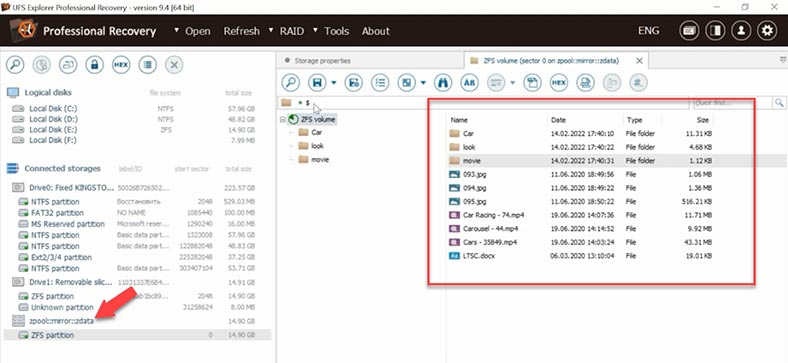
Iniciamos la búsqueda de archivos perdidos. Eliminamos las marcas innecesarias, si esto no se hace, el proceso de escaneo puede tardar demasiado. Esto es una desventaja para los usuarios inexpertos, que probablemente no desmarcaran estas casillas. Se demoró más de 15 minutos para encontrar los archivos perdidos, un pequeño disco de 15 GB. En consecuencia, se tardaría bastante tiempo en escanear una unidad más grande.
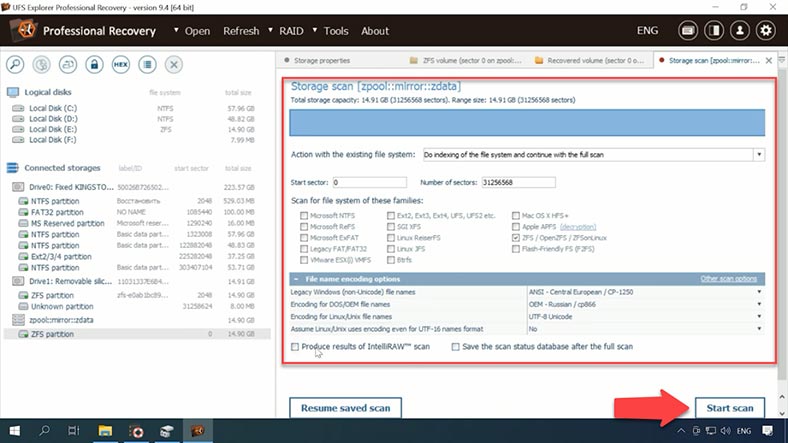
Como resultado el software encontró los datos borrados, los mismos están resaltados con un color diferente, sólo se pueden ver fotos en la vista previa. Una desventaja más, ya que no está claro si se recuperará y los archivos no se dañarán al final. También es un inconveniente que hasta que no compres la versión completa, no lo sabrás.
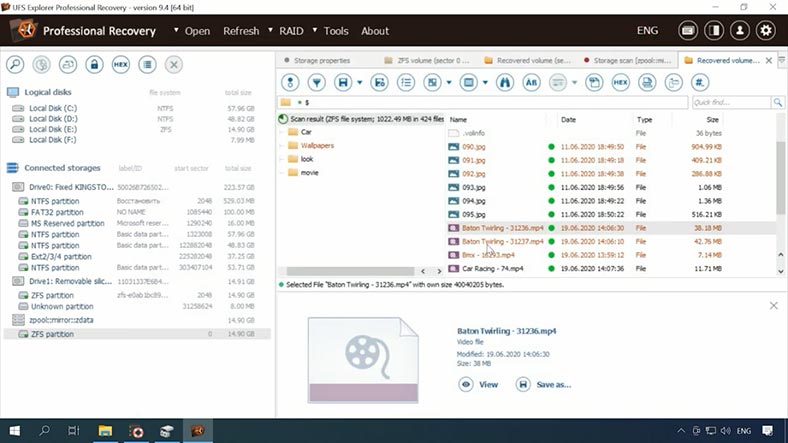
Test 1. Reclaime Pro
Lanzamos la siguiente utilidad Reclaime. En la ventana inicia el programa de disco no se muestran, primero hay que configurar el servidor proxy, luego viene la ventana de registro, después la configuración del escaneo de discos. Luego el programa, comenzará a analizar las unidades conectadas y a enumerarlas en la pantalla, lo que también lleva tiempo. El software lee la información de servicio, determina el sistema de archivos, los nombres, etc. Cuando termine, usted debería ver una lista de dispositivos detectados.
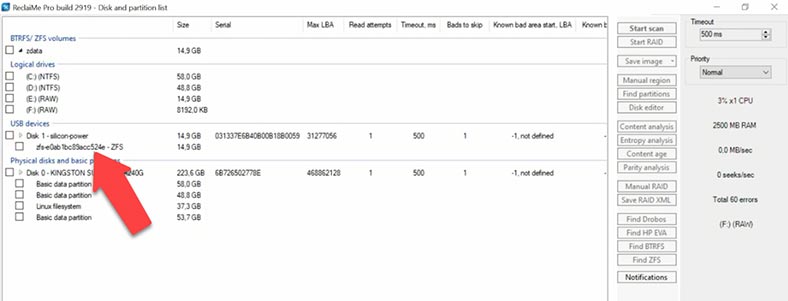
Nuestro disco de prueba con el sistema de archivos ZFS. Marcamos e iniciamos el escaneo. En la siguiente ventana será una elección del análisis, dejamos el recomendado, eliminamos las marcas innecesarias de los sistemas de archivos, el programa detectó el sistema de archivos, pero al mismo tiempo las marcas de verificación están en todos. Si las marcas se dejan sin marcar, el proceso de análisis tardará más tiempo, haga clic en Iniciar.
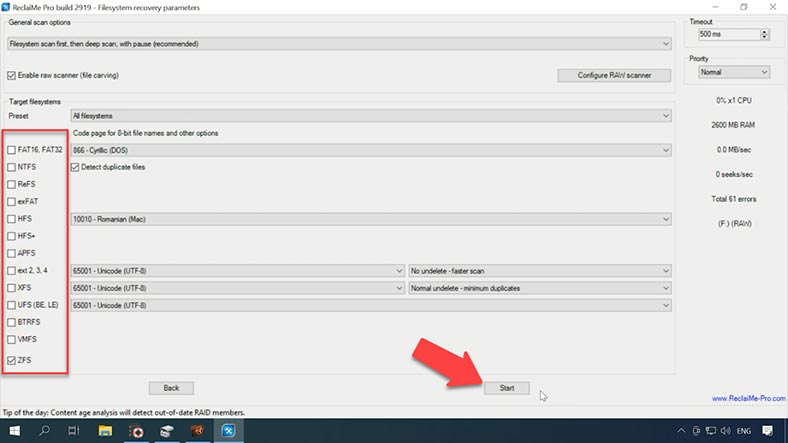
El programa encontró algunos archivos, en la vista previa sólo se puede ver el contenido del directorio RAW, el resto no se muestra, no hay archivos borrados, no se guardaron nombres de archivos y la estructura del disco está rota, el programa no encontró ningún documento. Lo más probable es que se necesite un análisis profundo para encontrar los archivos eliminados, pulse – Resume para ejecutar.
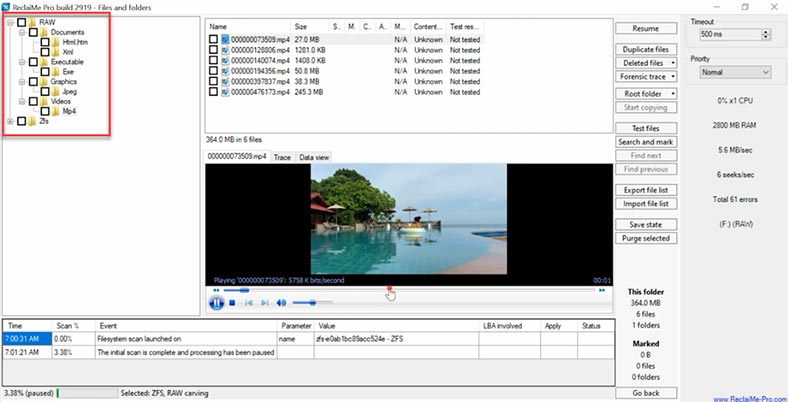
El escaneo profundo de 15 GB de la unidad tardó más de 30 minutos, el software utiliza una búsqueda basada en firmas en su análisis, se puede saber por la forma en que se ordenan los archivos. El análisis puede llevar bastante tiempo si el tamaño de la unidad es grande. Como resultado, ningún documento era visible en la vista previa, y algunas de las fotos encontradas estaban dañadas.
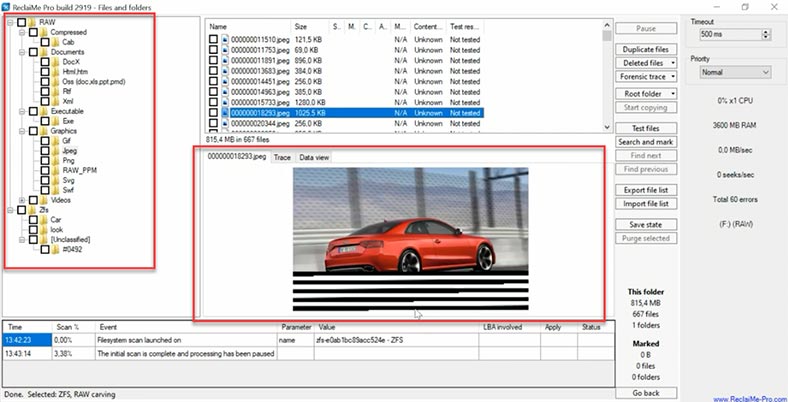
Se da la misma situación con los archivos de vídeo, algunos se dañan porque no se reproducen en su totalidad. La estructura de los nombres de los archivos se pierde, muchos se dañan, no se restauran en su totalidad en el proceso de guardado.
Test 1. Disk Drill
Disk Drill es el siguiente en la lista. El software detectó el dispositivo, su nombre y capacidad, pero la partición del sistema de archivos no. Un análisis rápido no está disponible para esta unidad ya que no detectó el sistema de archivos, sólo está disponible el análisis profundo. Haga clic en – Buscar datos.
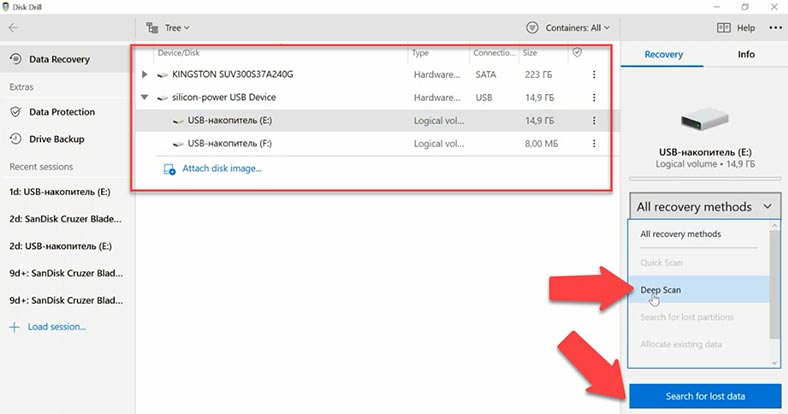
En este escaneo, el programa también busca los archivos por firma, los nombres de los archivos y la estructura del disco no se guardan en este caso, el análisis tarda bastante tiempo, tardó más que en los otros. Como los nombres de los archivos no se guardan, es difícil encontrar qué archivos se han eliminado, y determinar el resultado también es bastante difícil. La vista previa muestra que algunas de las fotos y vídeos se han corrompido. Los documentos encontrados no se muestran.
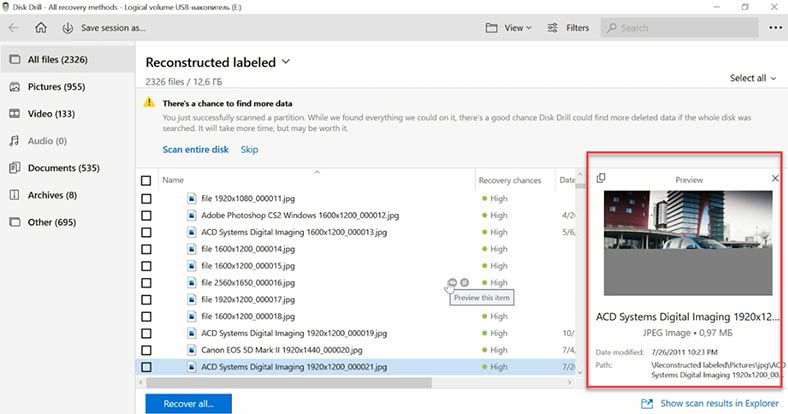
Algunos de los datos borrados el programa los encontró, pero aquí no hay un análisis rápido, los archivos borrados no están marcados de ninguna manera, los nombres no se guardan, los archivos están dispersos en carpetas por tipo, encontrar los correctos es difícil. El análisis lleva bastante tiempo. Teniendo en cuenta los resultados de los anteriores, sería mejor elegir otro programa.
Test 1. Wondershare Recoverit
La siguiente utilidad es Wondershare Recoverit. El software detectó nuestro disco de prueba, pero el nombre del sistema de archivos y la partición no están definidos. No hay selección de tipo de sistema de archivos para este sistema de archivos.
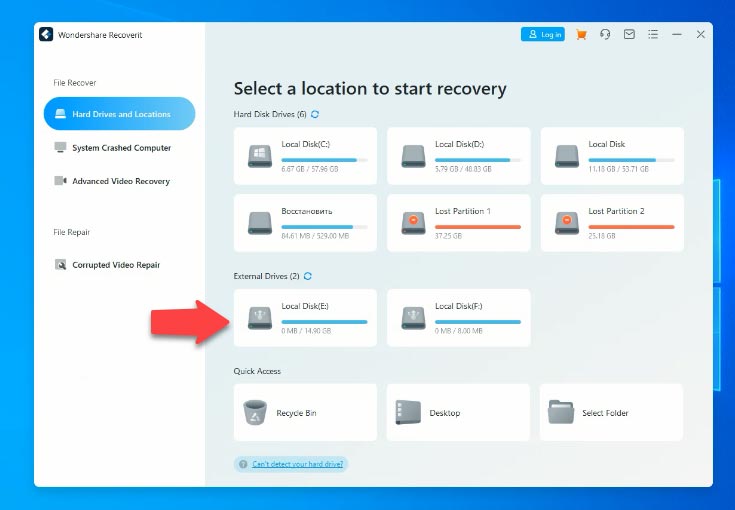
Cuando intentas abrir el disco, inmediatamente se lanza un análisis completo. Este programa utiliza una búsqueda basada en firmas durante el análisis. Los archivos se clasifican por tipo, al igual que en las herramientas anteriores. Una vez completado el análisis, el programa encuentra los archivos e incluso reconstruye parte de la estructura del disco. No había archivos borrados en las carpetas cuyos nombres se guardaron.
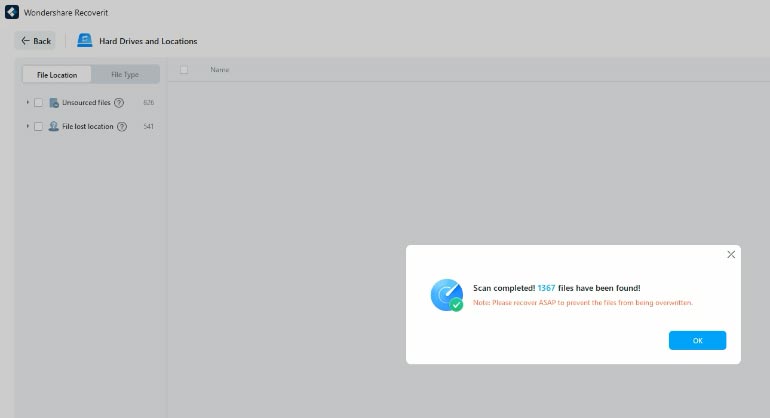
El resto de los archivos, sin embargo, están dispersos por tipo sin el nombre anterior, por lo que es difícil determinar el resultado del análisis. Algunas de las fotos están dañadas y la vista previa del vídeo está limitada a 10 segundos, por lo que es imposible saber si el software podrá recuperar la versión completa. Sólo puedes ver la primera página en tus documentos, el resto sólo está disponible tras comprar la versión completa.
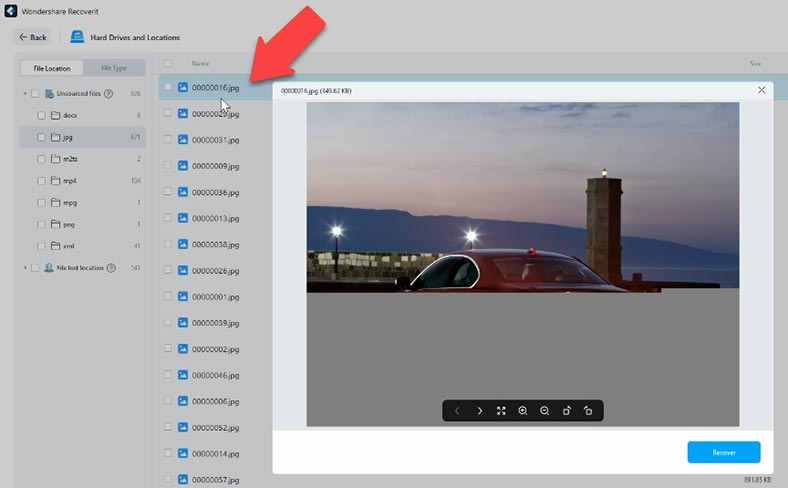
La conclusión es que el software es compatible con ZFS, pero algunos de los archivos están dañados, y como no está claro cuáles se han eliminado, es difícil determinar el resultado.
Test 1. R-Saver
La siguiente utilidad es R-Saver. El software ha detectado nuestro disco, pero no ha detectado el sistema de archivos y la unidad tiene un formato desconocido. No fue posible abrir el sistema de archivos sin escanear, se inicia el análisis profundo.
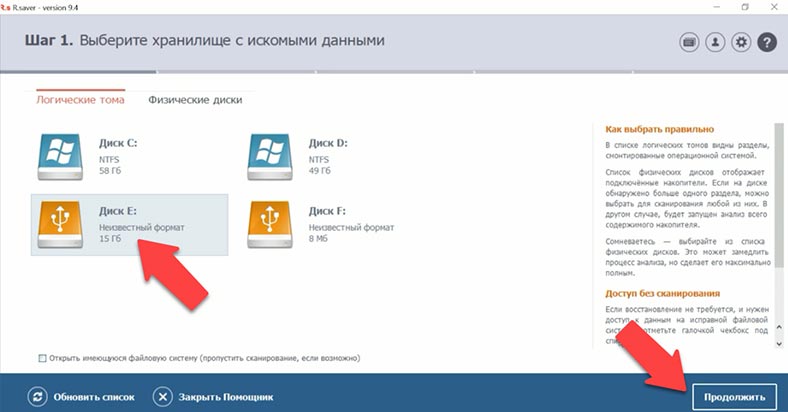
El software finalmente encontró los archivos, muestra las fotos borradas en la carpeta raíz, su contenido puede ser previsualizado, los documentos no se muestran, los videos que quedaron en la unidad y que fueron borrados no pudieron ser encontrados, también falta un directorio con fotos.
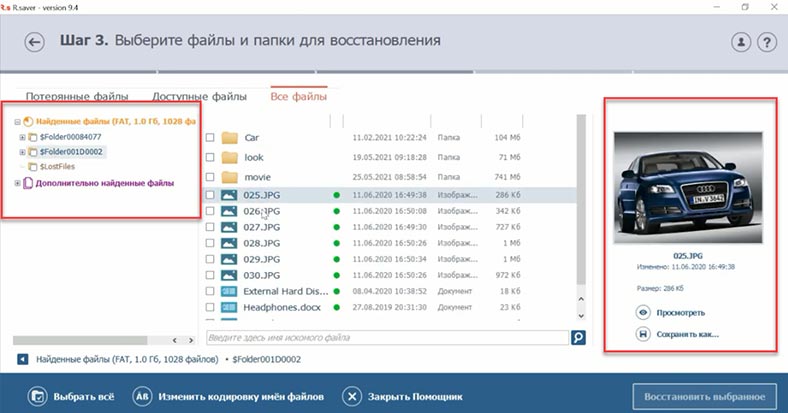
Los vídeos no se muestran en la vista previa. Incluso la estructura del disco se conserva, pero todavía falta un directorio. En cuanto a la herramienta gratuita, era bastante buena, pero no te hagas ilusiones, ya que la mayoría de la información no se pudo recuperar.
Borrar la principal Vdev label
Para la siguiente prueba voy a borrar la principal Vdev Label. Guardaré el resultado en una imagen de disco. Y la futura recuperación la haremos de la imagen.
En la siguiente prueba, sólo participarán los programas que fueron capaces de recuperar completamente los datos y conservar la estructura del disco, como Hetman RAID Recovery y UFS Explorer. Los resultados aproximados de los demás los conocemos.
Test 2. Hetman RAID Recovery
Entonces, iniciamos Hetman RAID Recovery. En este caso, el programa detecta el disco, el nombre y el sistema de archivos. Incluso está disponible un escaneo rápido.
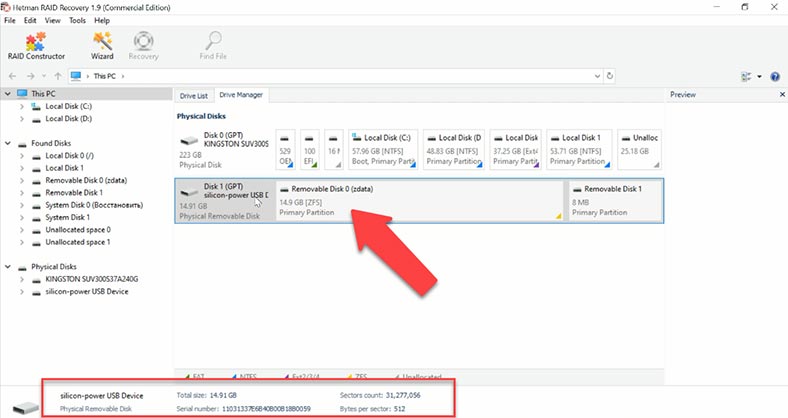
El resultado es el mismo que antes de la sobreescritura. Todas las fotos, documentos y vídeos aparecen borrados con la marca, sus nombres y la estructura del disco se conservan, y ninguno de los archivos se daña. Su contenido se puede previsualizar sin ninguna restricción, por lo que puede estar 100% seguro de que estos archivos se restaurarán al máximo.
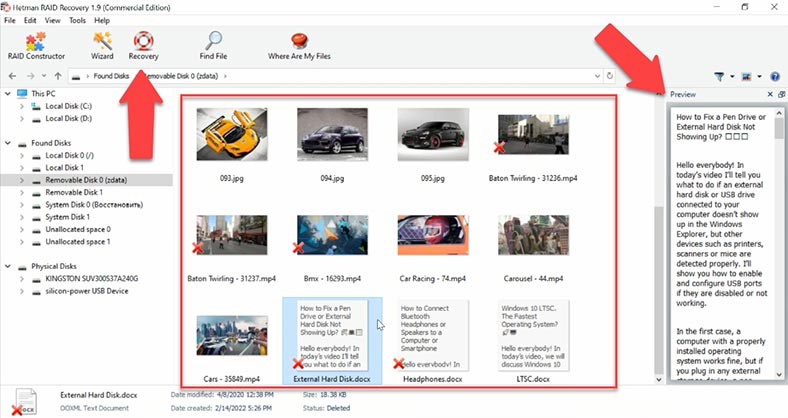
Test 2.UFS Explorer
Lanzamos la siguiente utilidad, UFS Explorer. No hay un análisis rápido aquí, comienzamos una búsqueda de datos borrados.
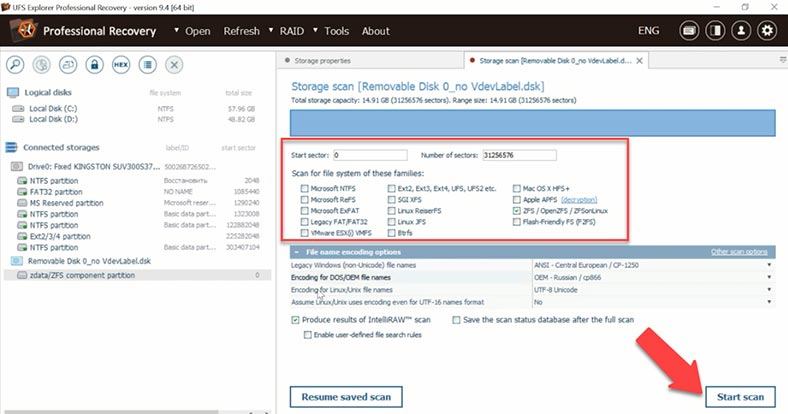
El software terminó mostrando el mismo resultado. El programa encontró los archivos borrados, aquí están marcados en un color diferente. La vista previa sólo funciona para las fotos. Esto es una gran desventaja, ya que el software no sabe si podrá restaurarlos en su totalidad, y tendrás que comprar la versión completa para poder restaurarlos. Así que no hay certeza de que vaya a funcionar.
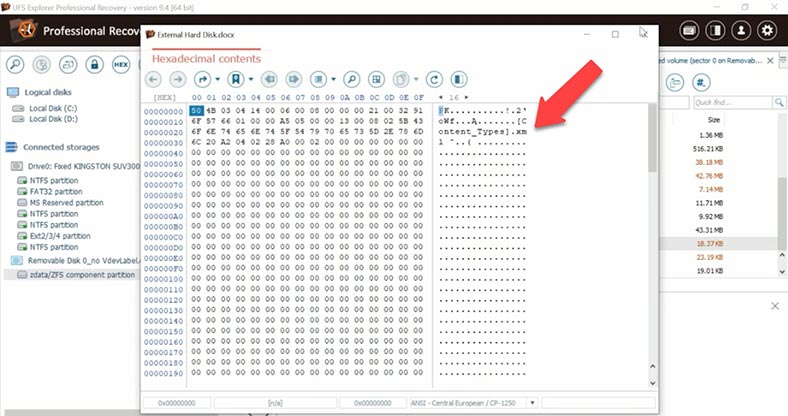
Este es otro de los inconvenientes, ya que no está claro si finalmente se pueden recuperar y si los archivos se dañan. También es un inconveniente que no lo sabrás hasta que compres la versión completa. Un vistazo más de cerca a las fotos de la vista previa revela que algunas tampoco se muestran.
Conclusión
Entonces qué se puede decir en conclusión. De la lista de programas probados, 2 programas encontraron datos con la estructura del disco y los nombres de los archivos guardados – Hetman RAID Recovery y UFS Explorer. UFS Explorer no muestra los documentos y vídeos en la vista previa. Sin guardar los archivos, es difícil evaluar si se pueden recuperar en su totalidad. Esto no es conveniente porque tendrás que comprar la versión completa del programa para poder restaurar, lo que puede acabar con archivos rotos y algunos vídeos o documentos que no se muestran.
Hetman RAID Recovery muestra todos los archivos en la vista previa para que pueda evaluar los resultados antes de comprar la versión completa. Tiene una interfaz fácil de usar e intuitiva que no debería ser difícil incluso para los usuarios inexpertos. Permite guardar la estructura de las carpetas y los nombres de los archivos, lo que facilita la búsqueda de los datos deseados y ahorra tiempo. El algoritmo del programa permite restaurar los datos incluso si la mayor parte de la estructura del sistema de archivos está borrada, y si queda algún dato en el disco, es capaz de restaurarlo y mostrarlo al usuario porque utiliza el análisis de firmas en el proceso de búsqueda.
También soporta la recuperación de matrices RAID de varios niveles, incluyendo RAID-Z, y la mayoría de los sistemas de archivos. Puede ayudarle a reconstruir una matriz de discos dañada y a recuperar la información perdida.
| Característica | Hetman RAID Recovery | UFS Explorer | Reclaime | DiskDrill | Wondershare Recoverit | R-Saver |
|---|---|---|---|---|---|---|
| Soporte ZFS | Soporta, detecta el sistema de archivos y la estructura del disco | Soporta, muestra archivos restantes, pero no eliminados | Soporta, pero no conserva la estructura del disco, se requiere un análisis profundo | No soporta escaneo rápido, solo se permite análisis profundo | Soporta, pero el escaneo puede ser prolongado | Soporta, pero la velocidad de escaneo es promedio |
| Velocidad de escaneo | Alta, escaneo rápido | Media, el escaneo rápido no encuentra archivos eliminados | Baja, se requiere análisis profundo | Baja, el análisis profundo lleva mucho tiempo | Media, puede haber escaneo prolongado | Media, requiere un análisis profundo prolongado |
| Recuperación de la estructura de datos | Preserva la estructura y los nombres de los archivos | La estructura se conserva, pero no hay archivos eliminados | La estructura está dañada, los nombres de los archivos no se conservan | La estructura no se conserva, los nombres de los archivos están ausentes | La estructura puede estar parcialmente dañada | La estructura se conserva, pero el análisis puede ser prolongado |
| Vista previa de archivos | Soporta vista previa de todos los tipos de archivos | Soporta solo fotos | Soporta solo archivos RAW | Soporta, pero parte de las fotos y videos pueden estar dañados | Soporta, pero pueden ocurrir daños en los archivos | Soporta vista previa, pero la evaluación completa requiere un análisis profundo |
| Velocidad de recuperación | Alta, recuperación rápida de archivos eliminados | Media, pero solo recupera archivos restantes | Baja, se requiere análisis profundo | Baja, el análisis profundo es prolongado | Media, la recuperación puede tardar más tiempo | Media, posible recuperación lenta |
| Integridad de los archivos | Alta, recupera todos los archivos sin daños | No determinado hasta la compra de la versión completa | Algunos archivos, especialmente fotos y videos, pueden estar dañados | Algunos archivos, especialmente fotos y videos, pueden estar dañados | Posibles daños en algunos archivos | Alta, la mayoría de los archivos se recuperan intactos |

Sistema de archivos ZFS en Linux Ubuntu. Qué tiene de bueno ZFS








